블로그를 운영하는 많은 분들이 겪는 고민 중 하나는 발행한 글을 어떻게 널리 알려 방문자를 늘릴 수 있을지입니다. 가장 대표적인 방법 중 하나는 구글 서치콘솔(Search Console)에 인덱스 생성을 요청하여 페이지를 구글 검색에 등록하는 것입니다. 이번 글에서는 수작업 없이 다수의 페이지를 자동으로 색인 등록하는 방법을 상세히 설명합니다.
구글 서치콘솔에서 수동으로 URL 등록 요청
먼저, 구글 서치콘솔에서 페이지 URL을 수동으로 등록 요청하는 방법을 살펴보겠습니다.
-
구글 서치콘솔에 로그인
- 구글 서치콘솔 웹사이트에 접속하여 로그인합니다.
- 아직 계정이 없다면 구글 계정을 사용하여 새로 등록합니다.
-
사이트 등록
- 로그인 후, 서치콘솔 대시보드에서 '속성 추가' 버튼을 클릭합니다.
- 블로그 URL을 입력하고 '계속' 버튼을 클릭합니다.
- 사이트 소유권을 확인하는 과정이 필요합니다. HTML 파일을 업로드하거나, HTML 태그를 추가하거나, 도메인 제공업체에서 TXT 레코드를 추가하는 등의 방법으로 소유권을 확인할 수 있습니다.
-
수동으로 URL 색인 요청
- 소유권 확인이 완료되면, 서치콘솔 대시보드에서 'URL 검사' 도구를 클릭합니다.
- 색인을 요청할 페이지의 URL을 복사하여 붙여넣고 'Enter' 키를 누릅니다.
- 페이지 정보가 나타나면 '색인 생성 요청' 버튼을 클릭합니다.
이 방법은 간단하지만, URL이 많을 경우 많은 시간과 노력이 필요합니다. 또한,
종종 오류가 발생하여 여러 번 시도해야 하는 경우도 있습니다.
자동화의 필요성
블로그 글을 빠르게 색인 등록하려면, 수작업보다는 자동화가 필요합니다. 특히
다수의 URL을 한 번에 처리할 때는 자동화가 매우 효율적입니다. 여기서 우리는
구글 인덱싱 API를 사용하여 자동화하는 방법을 배웁니다.
구글 클라우드 플랫폼 설정
자동화를 위해 구글 클라우드 플랫폼에서 OAuth 클라이언트 계정을 설정하고,
필요한 API를 활성화해야 합니다.
OAuth 클라이언트 계정 등록에 대한 자세한 내용이 궁금한 분들은 여기를 클릭하세요
OAuth 클라이언트 계정 등록에 대한 자세한 내용이 궁금한 분들은 여기를 클릭하세요
-
OAuth 클라이언트 계정 등록
- 구글 클라우드 플랫폼에 접속하여 로그인합니다.
- 프로젝트를 생성하거나 기존 프로젝트를 선택합니다.
- 'API 및 서비스' > '사용자 인증 정보'를 클릭합니다.
- '+ 사용자 인증 정보 만들기' 버튼을 클릭하고, 'OAuth 클라이언트 ID'를 선택합니다.
- 애플리케이션 유형으로 '데스크톱 앱'을 선택하고, 이름을 입력한 후 '만들기'를 클릭합니다.
- 생성된 클라이언트 ID와 시크릿을 다운로드합니다.
- Web Search Indexing API 활성화
구글 인덱싱 API의 작동 원리
구글 인덱싱 API는 사이트의 콘텐츠가 최신 상태로 유지되도록 도와줍니다. 이를
통해 새로운 콘텐츠나 업데이트된 콘텐츠를 신속하게 구글 검색 결과에 반영할 수
있습니다. 인덱싱 API를 통해 구글에 콘텐츠를 제출하면 구글봇이 해당 URL을
빠르게 크롤링하고 색인에 추가합니다.
주요 기능:
- URL_UPDATED: 새로운 콘텐츠나 업데이트된 콘텐츠를 제출할 때 사용합니다.
- URL_DELETED: 콘텐츠가 삭제되었을 때 사용합니다.
구글 인덱싱 API 사용 시 유의사항
-
쿼터 제한
- 구글 인덱싱 API는 무료 계정의 경우 하루에 200개의 요청만 처리할 수 있습니다. 이 제한을 초과하면 다음 날 다시 요청해야 합니다.
-
인증 절차
- 구글 클라우드 플랫폼에서 받은 OAuth 클라이언트 ID와 시크릿 파일을 사용하여 인증을 진행해야 합니다. 인증 과정에서 발생하는 오류는 토큰 파일을 삭제하고 다시 인증하는 방법으로 해결할 수 있습니다.
-
URL 형식
- 제출할 URL은 반드시 전체 URL 형식이어야 합니다. 잘못된 URL 형식은 요청이 거부될 수 있습니다.
구글 서치콘솔 자동 색인 등록 프로그램
구글 서치콜손 자동화 색인 프로그램은 파이썬 코드로 제작했습니다.
exe 실행 파일로 구글 클라우드 플랫폼 설정된 상태에서 사용 가능 합니다.
JSON 파일만 실행 파일 폴더에 같이 있어서 에러없이 동작 됩니다.
위 다운로드 프로그램을 실행하면 주소 입력창이 보입니다.
티스토리 주소 또는 블로그스팟 주소를 입력 가능합니다.
엑셀에 있는 블로그스팟 주소 23개를 아래로 드레그 하여 복사 한 후 입력창에
붙혀넣기를 합니다.
정상적으로 서치 콘솔에 등록되면 몇개가 등록되었다고 표시 됩니다.
자동은 24시간도 지나지 않았는데 신기하게도 구글에 등록이 바로
되네요...수동으로 할 때는 한달이 넘어도 등록이 되지 않았는데 말이죠;;;
리뷰를 마치며
이 글에서는 블로그 글의 색인을 자동으로 등록하는 방법을 자세히 설명했습니다.
구글 서치콘솔에서 수동으로 URL을 등록하는 방법과 비교하여, 구글 인덱싱 API를
사용한 자동화 방법이 훨씬 효율적임을 알 수 있습니다. 구글 클라우드
플랫폼에서 OAuth 클라이언트 계정을 설정하고, 인덱싱 API를 활성화하는 방법을
통해 다수의 URL을 신속하게 색인 등록할 수 있습니다.
이를 통해 블로그 운영자는 더 많은 시간을 절약하고, 블로그 방문자를 효과적으로 늘릴 수 있습니다. 자동 색인 등록을 통해 티스토리, 블로그스팟 블로그의 성과를 극대화해 보세요.
- 구글 블로그스팟 VTrick 테마 글쓰기 가이드
- 구글 블로그스팟 VTrick 유입로그 기록 확인 방법
- 구글 블로그스팟 VTrick 테마 게시글 수정 버튼 활성화 방법
- 구글 블로그스팟 VTrick 테마 썸네일 정사각형으로 변경 방법
- 구글 블로그스팟 VTrick 테마 국가 방문자수 카운터 넣는 방법
- 구글 블로그스팟 VTrick 테마 네이버 공유 버튼 추가 방법
- 구글 서치콘솔 자동 색인 등록 방법, 티스토리 블로그스팟
- 구글 블로그스팟 VTrick 테마 팝업창 띄우기 설정 방법
- 구글 블로그스팟 VTrick 카카오톡 공유 버튼 만드는 방법
- 파이썬 구글블로그 블로그스팟 api 자동포스팅 방법
- 블로그스팟 테마 변경 총정리





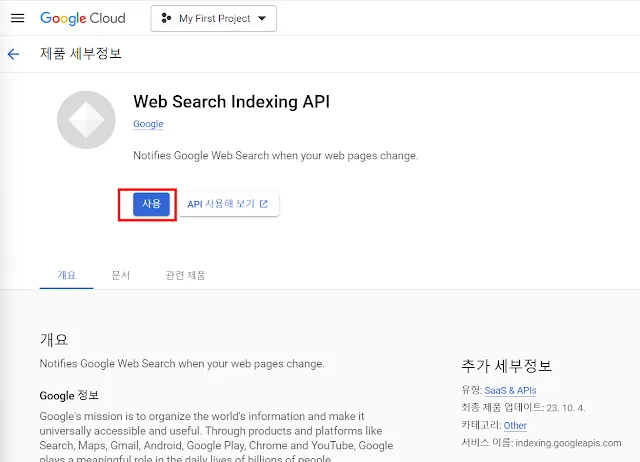








100개 했는데 url 주소가 틀렸다고 나오는건 뭔지 여쭤봐도 될까요?
작성하느라고 수고는 했는데, 설명이 부족합니다.
서비스 신청후 사용자 등록을 하지 않으면 모두가 안됩니다.
즉 써치 콘솔에 상용자 등록하고 권한을 주어야 합니다.
나는 해결했지만, 이글보고 좋아서 들어왔다가 해결할 사람이 많지는 않을듯.
input파일창이 안나오는 이유는 파이썬을 실행하지 않아서일까요?
설치가 안됩니다ㅜㅜ
구글 서치콘솔 자동 색인 등록 프로그램 이것만 사용해도 문제가 없나요? 어려워요.ㅠㅠ
index api 는 일반글은 색인 안됩니다.